Linux 实时查看日志等文件、分页查看历史日志信息指令详解
有时候我们在排查问题或项目刚启动时需要实时查看项目日志信息,有些时候又需要查看上午或者几天前的历史日志信息,本篇着重介绍一下这两种需求如何解决
·
Linux 实时查看日志等文件、分页查看历史日志信息指令详解
有时候我们在排查问题或项目刚启动时需要实时查看项目日志信息,有些时候又需要查看上午或者几天前的历史日志信息,本篇着重介绍一下这两种需求如何解决
更多指令参见 ▶ Linux CentOS 常用实用指令大全
一、实时查看
tail
tail 用于输出文件中尾部的内容,默认情况下 tail 指令显示文件的后 10 行内容
基本语法
tail 文件(功能描述:查看文件后 10 行内容)tail -n 5 文件(功能描述:查看文件后 5 行内容,5 可以是任意行数)tail -f 文件(功能描述:实时追踪该文档的所有更新,工作经常使用)
案例 1:
查看/etc/profile 最后 5 行的代码
# tail -n 5 /ect/profile
案例 2:
实时监控 log.out 文件内容,当文件内容发生变化时,会实时输出相关信息
# tail -f log.out
XXXX
XXX
...
想要退出实时查看文件内容时,使用 Ctrl + C 退出即可返回
二、查看历史日志
场景一
查看最近的、几十分钟、几小时前、几千几万条的日志信息
解决
//分页查看最近5000条日志信息
# tail -n 5000 | more
- 使用
tail与more指令- 先使用
tail -n XXX查询最近的多少条日志信息- 在使用 管道命令
|将数据传给more进行分页- 使用
more快捷键进行翻页查看
各指令介绍
tail 指令详见上方
more
more 指令是一个基于 VI 编辑器的文本过滤器, 它以全屏幕的方式按页显示文本文件的内容。more
指令中内置了若干快捷键,详见操作说明
基本语法
more 要查看的文件
案例 1:
采用 more 查看文件 /etc/profile
# more /ect/profile
快捷键
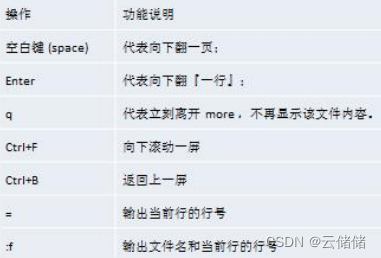
场景二
查看几天前比较久远的日志,且是超大文件时
less
less 指令用来分屏查看文件内容,它的功能与 more 指令类似,但是比 more 指令更加强大,支持
各种显示终端。less 指令在显示文件内容时,并不是一次将整个文件加载之后才显示,而是根据显示
需要加载内容,对于显示大型文件具有较高的效率。
基本语法
less 要查看的文件
案例 1:
采用 less 查看超大文件 /etc/profile
# less /ect/profile
然后使用快捷键 搜索或翻页 查找想要查找的信息
快捷键
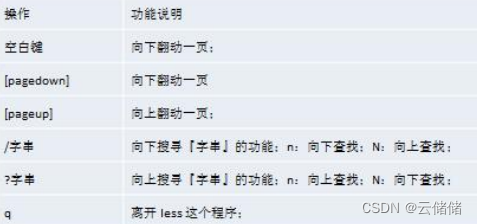
更多推荐
 已为社区贡献7条内容
已为社区贡献7条内容









所有评论(0)